自己署名証明書を取得したら、次に行うのはドローン情報基盤システム(DIPS)における「アカウントの開設」になります。
以下に、アカウント開設までの流れを開設いたします。

Contents
ドローン情報基盤システム(DIPS)にアクセス
まず、ドローン情報基盤システム(DIPS)にアクセスします。以下がトップページです。
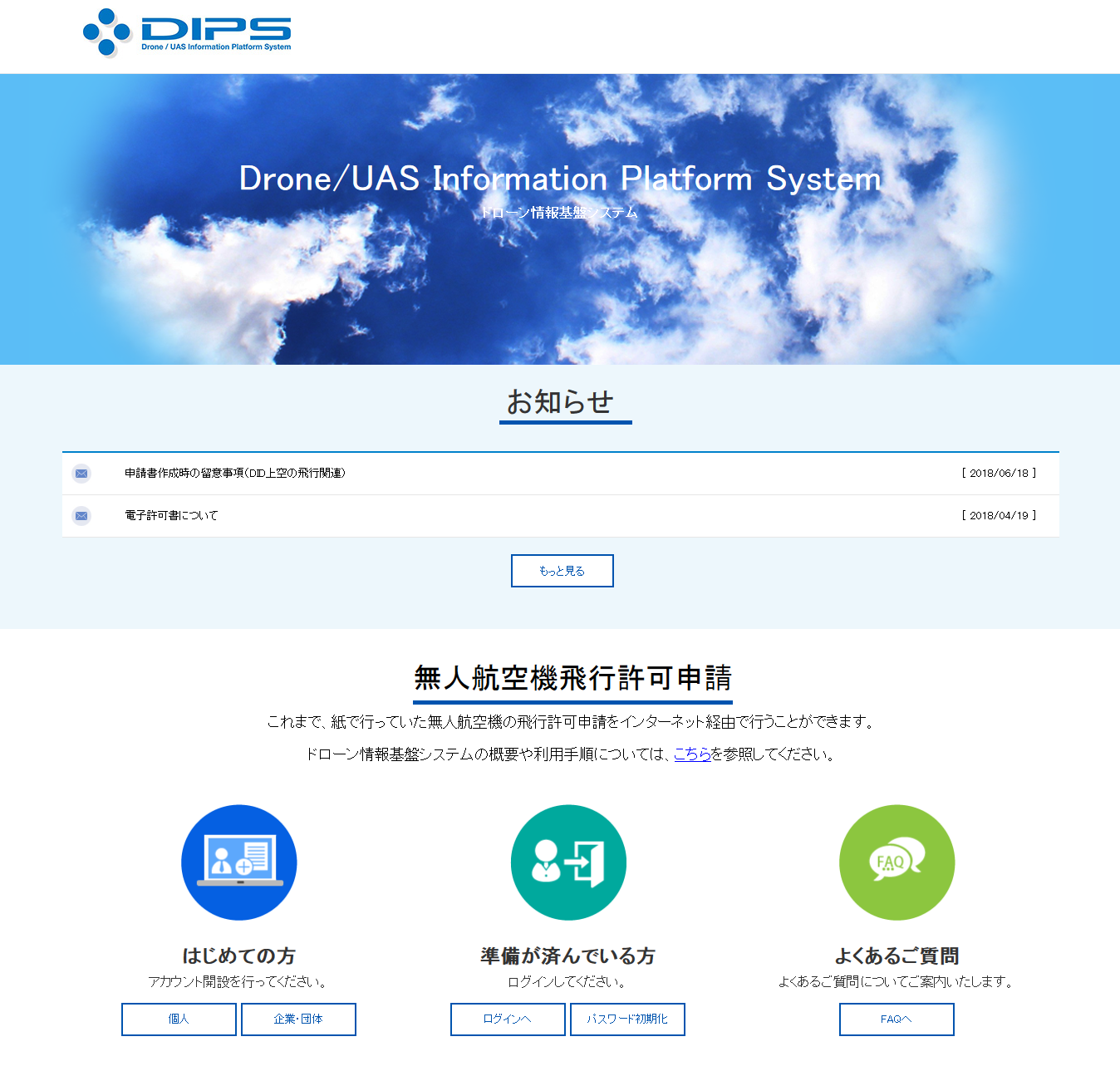
はじめての方の「個人」または「企業・団体」をクリック
個人の方で申請が全くのはじめてという方は、はじめての方という項目の「個人」をクリックしてください。
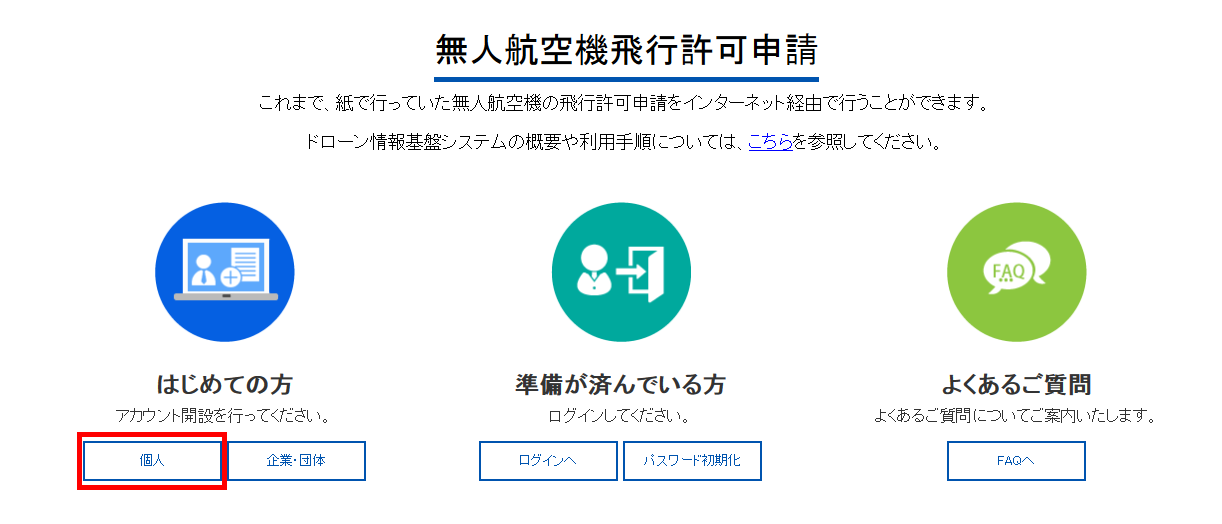
企業・団体の方で申請が全くのはじめてという方は、はじめての方という項目の「企業・団体」をクリックしてください。
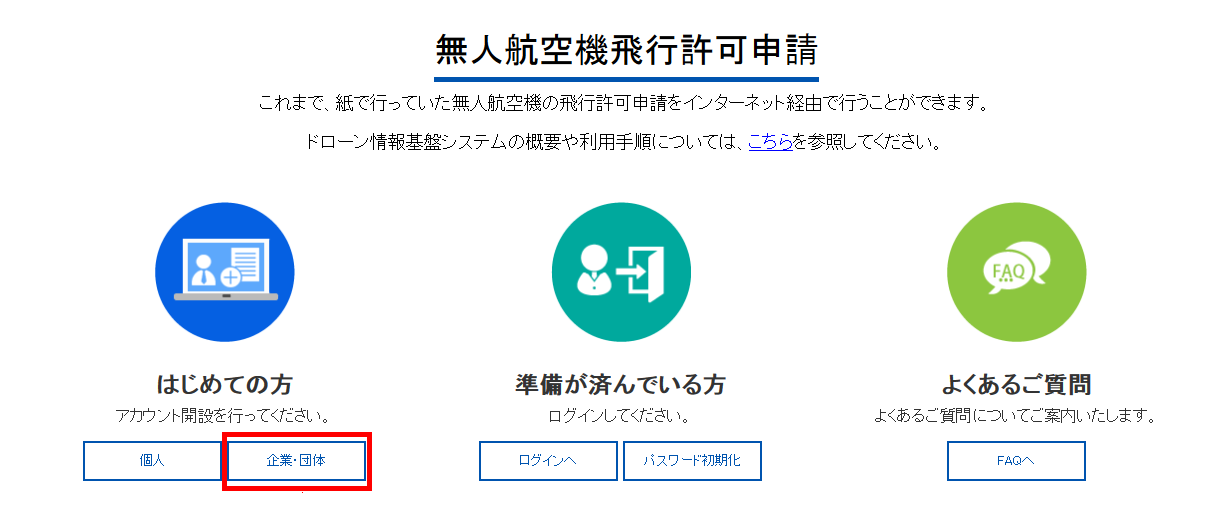
利用規約に同意する
上記のようにクリックすると、利用規約の同意画面が開きます。確認後、「同意する」をクリックします。
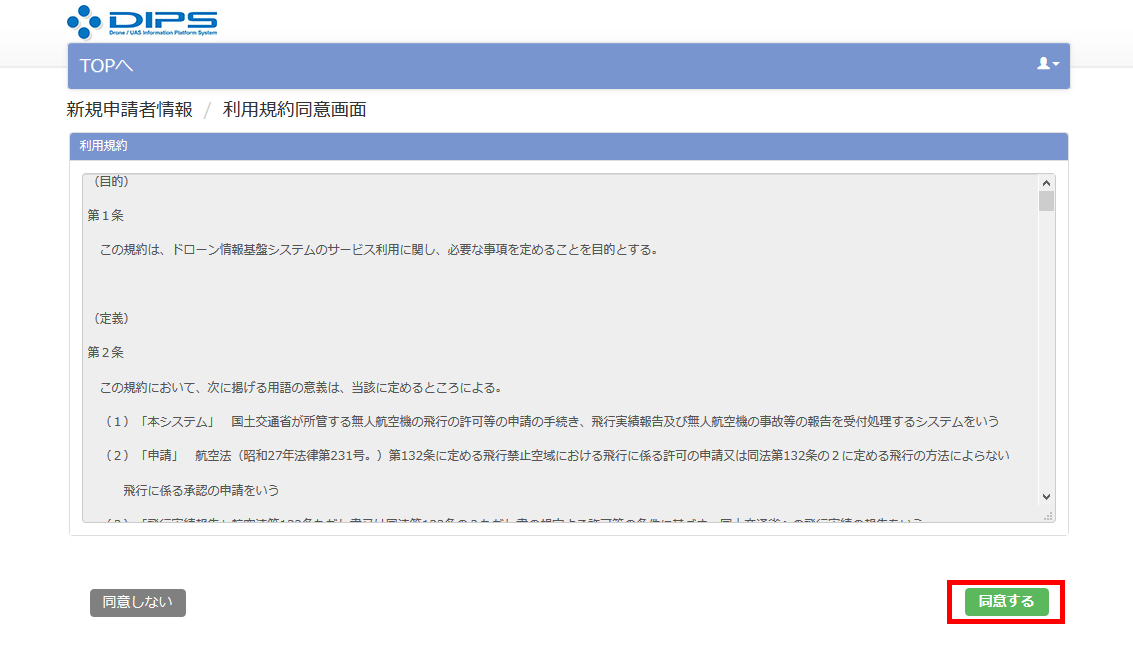
利用規約の内容を少しだけ紹介すると、第5条には、申請者が自己責任の元にDIPSを利用、そしてそれの伴い生じる情報や各種電文を管理するものとし、国土交通省に対しいかなる責任も負担させないようにするという旨の記述があります。
重要な部分として、このように自己責任の元にDIPSを利用しているんだと意識しておく必要があります。
その他、禁止事項・使用制限もあげられているので、必ず確認しておきましょう。
利用規約の第4条にある通り、申請者は、DIPSの利用に際し事前にこの規約を熟読の上、この規約に同意して利用するものとしています。
利用規約は、あまり読まない人もいますが、十分に読み、確認してから「同意ボタン」をクリックしましょう。
申請者情報登録
申請者情報の入力
個人の場合は、以下のような入力画面になります。
申請者情報を正しく入力してください。
入力したら右下の「次に進む」をクリックし、次の画面で入力された内容が正しいと確認できたら「登録する」をクリックします。
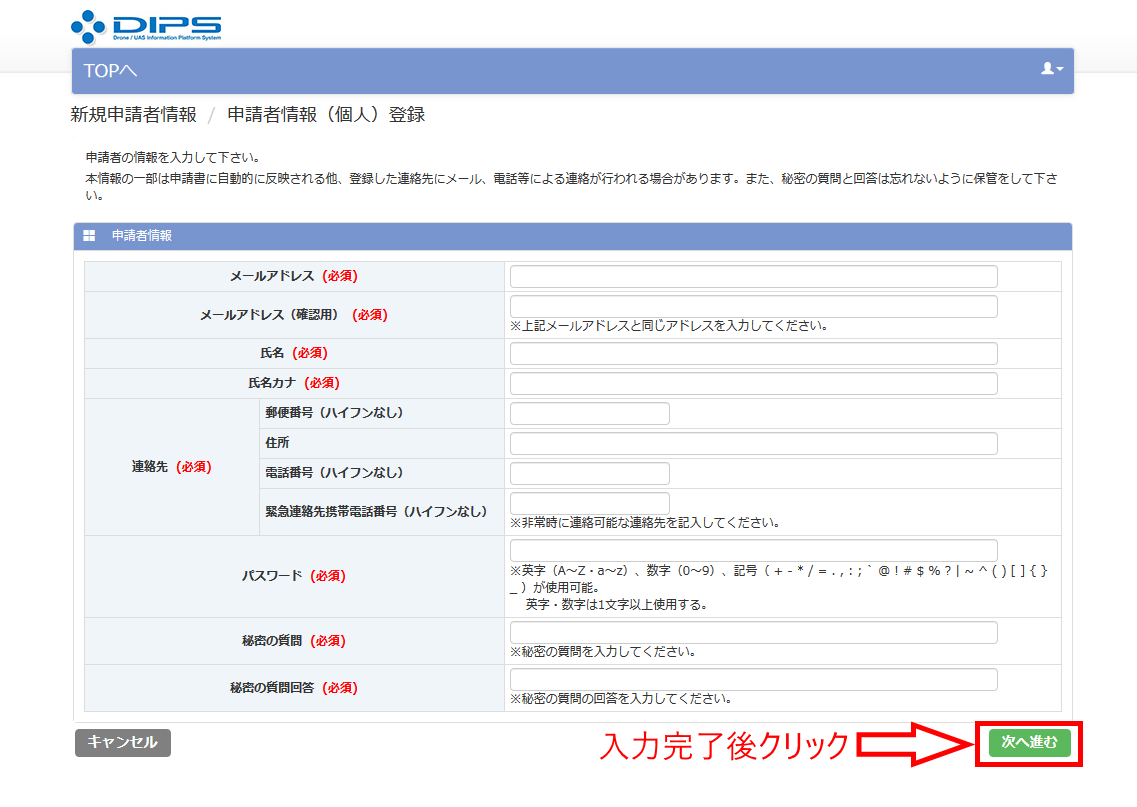
企業・団体の場合は、以下のような入力画面になります。
入力内容が個人の場合より多くなりますが、こちらも同様に、申請者情報を正しく入力してください。
入力したら右下の「次に進む」をクリックし、次の画面で入力された内容が正しいと確認できたら「登録する」をクリックします。
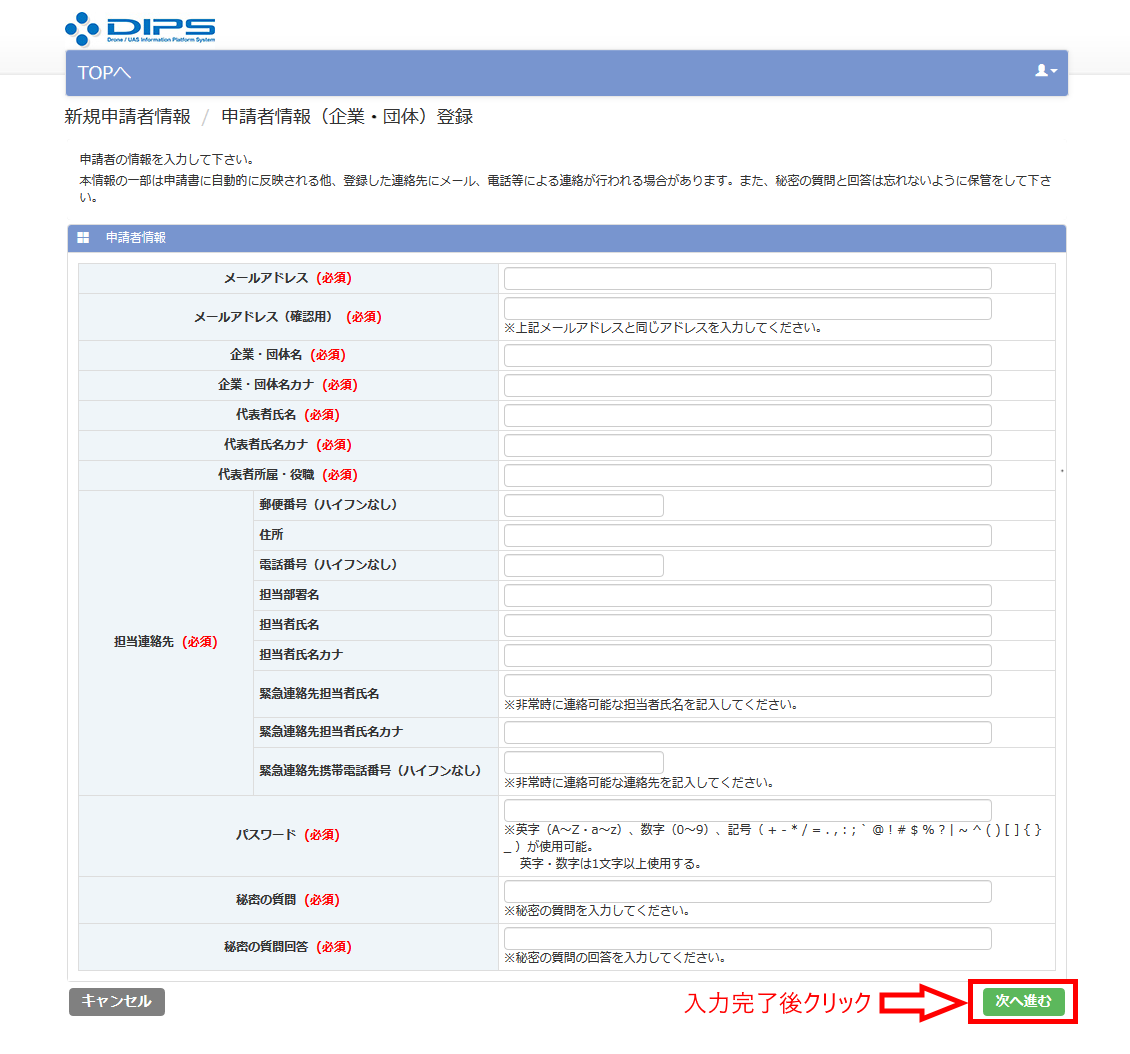
【主な注意点】
①メールアドレス
利用規約には電子メールでの連絡がある旨が定められています。
申請に関するDIPSからの電子メールの連絡(送信元:information@dips.mlit.go.jp)もありますが、国土交通省航空局からの安全に関する重要な情報の連絡もあり(送信元:hqt-jcab.mujin@ml.mlit.go.jp)、(1)無人航空機の飛行に関する許可・承認の審査要領の改正(2)航空局標準マニュアルの改廃(3)その他無人航空機の飛行において航空機の航行の安全並びに地上及び水上の人及び物件の安全に影響を及ぼすような重要な情報が送信されます。
したがって、メールアドレスもDIPS利用時だけのものでなく、実際に飛行される場合も確実に受信でき、かつ、すぐに確認できるようなものを選択するようにしてください。
②企業・団体の場合の「代表者」
「代表者」は申請の代表者を入力します。会社の代表取締役等でなくても良いです。
③パスワード
申請者が、申請の手続、飛行実績報告及び無人航空機の事故等の報告を行う際に必要になるものです。
利用規約で、自己の責任と判断の元の管理が求められているものの一つですので、しっかり管理しておいてください。
スポンサードリンク
登録する
「次に進む」をクリックしましたら、次の画面に推移します。
入力された内容が正しいと確認できたら「登録する」をクリックします。
※以下は、個人の場合の申請者情報の登録確認画面です。
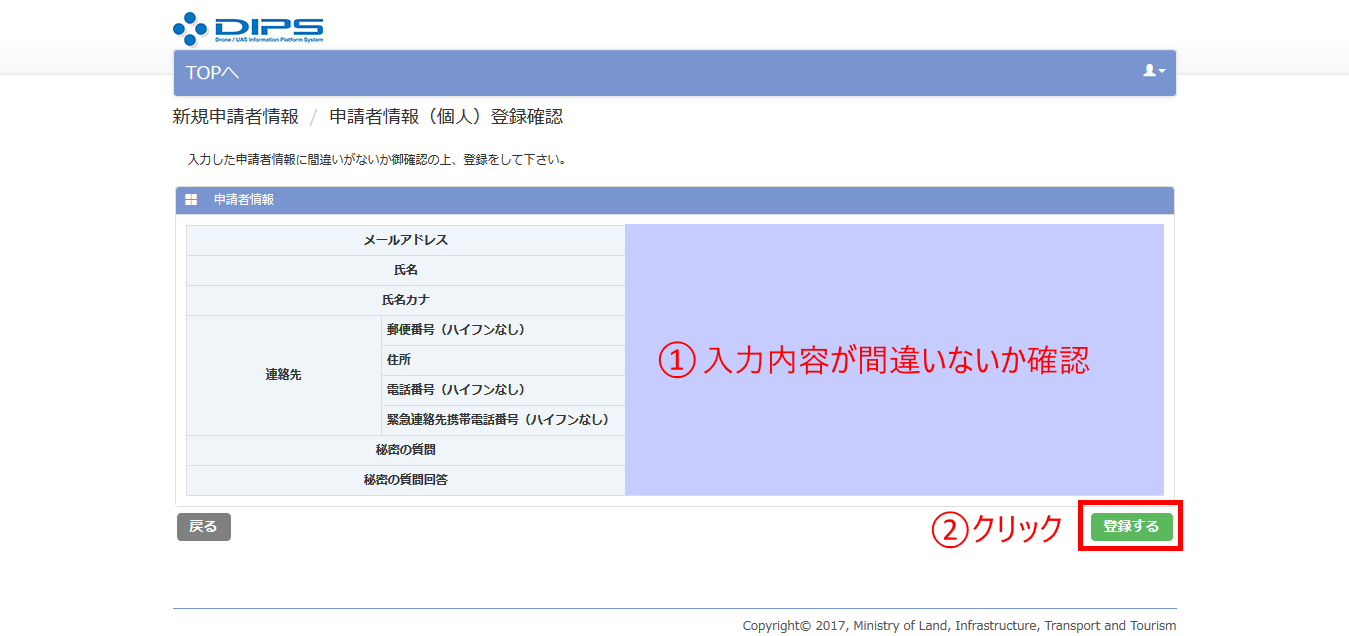
仮登録完了・メールを受信
「登録する」をクリックすると、以下のような画面が開きます。
仮登録完了と本登録用のメールの通知がされたので、本登録してくださいとの内容です。
登録しているメールアドレスに、下記の内容のメールが受信されているのを確認できていれば、ここでは「OK」をクリックせずに閉じてしまってもかまいません。
なお、「OK」をクリックすれば、ドローン情報基盤システム(DIPS)のトップページにページが移動します。
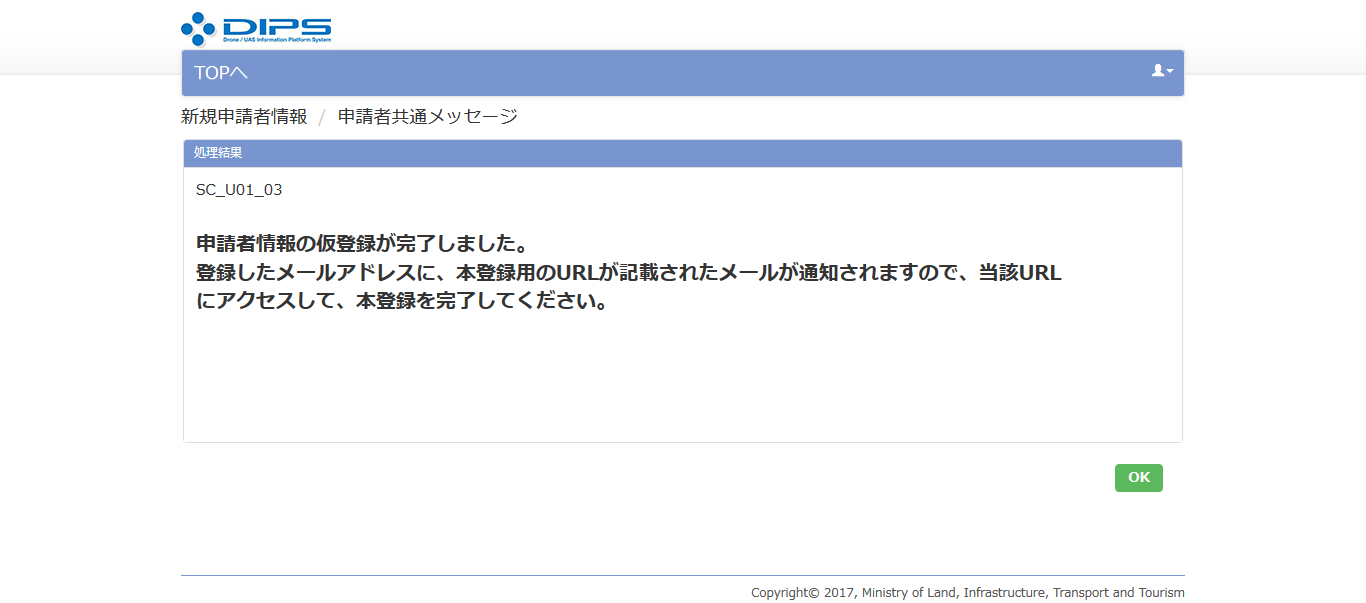
本登録
登録しているメールアドレスにおいて受信している以下のメール内の本登録用のURLをクリックします。
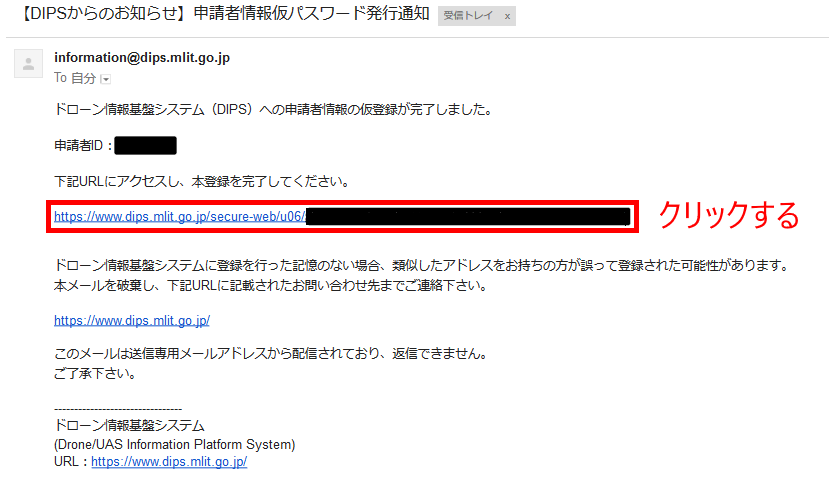
本登録用のURLをクリックすると、本登録が完了した旨の画面に推移します。これで本登録完了です。
ここに記載のある申請者IDと先程ご自身で設定したパスワードは、しっかり管理するようにしてください。
画面右下の「OK」をクリックすると、ドローン情報基盤システム(DIPS)のトップページにページが移動します。
続けて、このまま申請を行う方は、「OK」をクリックしてトップページへ移動しましょう。
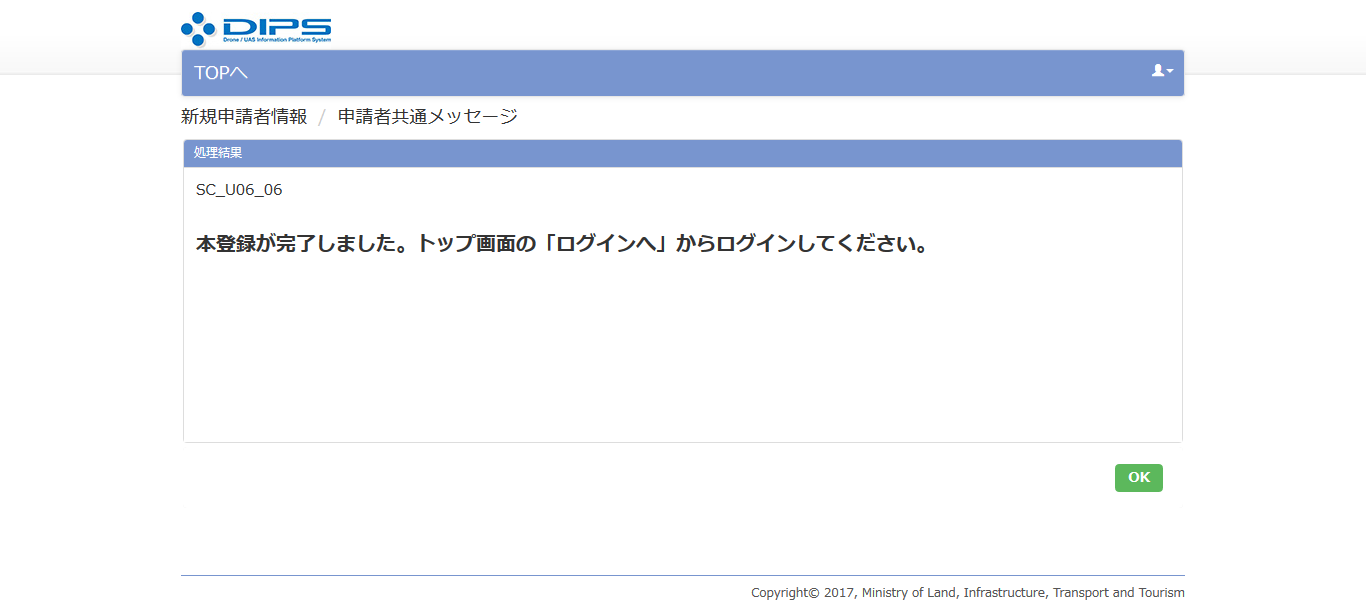
ここまでで、自己署名証明書を取得し、申請者ID・パスワードを取得しました。
次は、申請に必要な情報を登録として、申請する機体情報の登録について解説していきます。
スポンサードリンク
- 投稿タグ
- 許可承認お役立ち情報, 申請方法, ドローン基礎知識







